来源:摄影社区 作者:风涧

拍摄时间:大概下午2点—4点,开始阳光是比较强的,建议寻找避光处拍些光影。
拍摄器材:5D4+适马35 1.4
LR调整
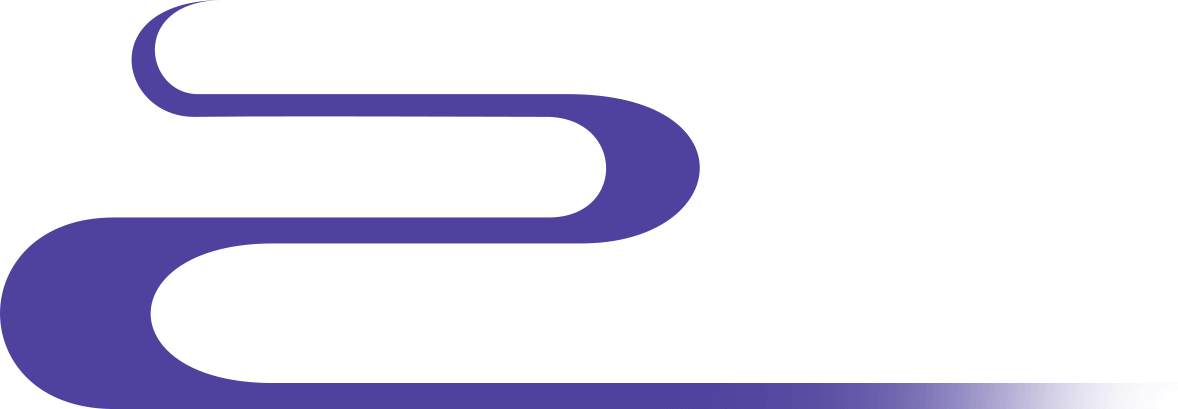
因为看到一朵绣球花那正好有一处光亮所以叫模特躲进去,采用点光,保障了模特脸部的曝光正常,所以四周就暗了。

调色思路上先把暗部提亮,让它先成为一张正常明亮的片子。在LR基本面板里提了曝光,把暗部都提亮,高光为了不过曝减下去点。这里我减了点清晰度,个人喜好让画面柔和一点。

这样照片就变得明亮了。
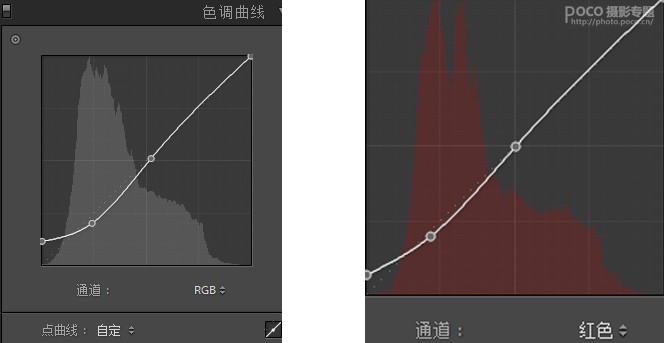
下一步进入曲线部分,RGB曲线通道拉一个小日系曲线,高光微微提高,暗部上提,这样你会发现画面的对比度高了。再把红通道的曲线中间打个点,幅度不要大,暗部上提,其他通道的曲线不动。
现在又近了一步,但是叶子颜色太鲜艳太绿了,并不需要这么荧光绿- -!

来到颜色控制面板,让绿色色相偏深绿一点,同时饱和度减低,想要暗绿一点。橙色黄色也是,控制下肤色。绿色的亮度减低,不需要这么亮绿。
哪种颜色有问题就针对哪种颜色去调,其他颜色可以不动。

同时分离色调,在高光处加一点紫。怎么好看怎么来,多尝试下不同感觉。
下面的镜头校正,把这两个打钩纠正一下镜头畸变和暗角。
至此,LR部分就基本调完了。右键照片,在应用程序中编辑,进入PS再做调整。